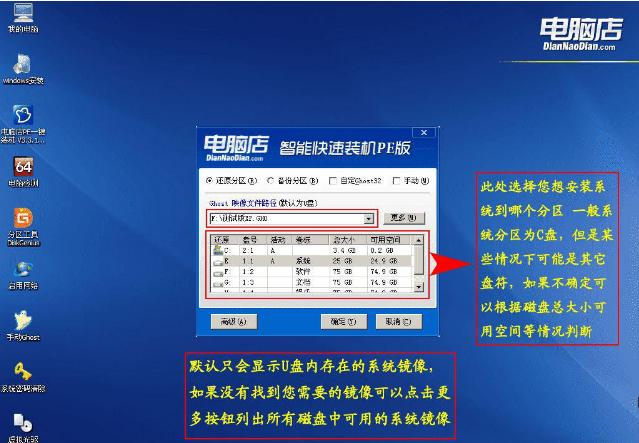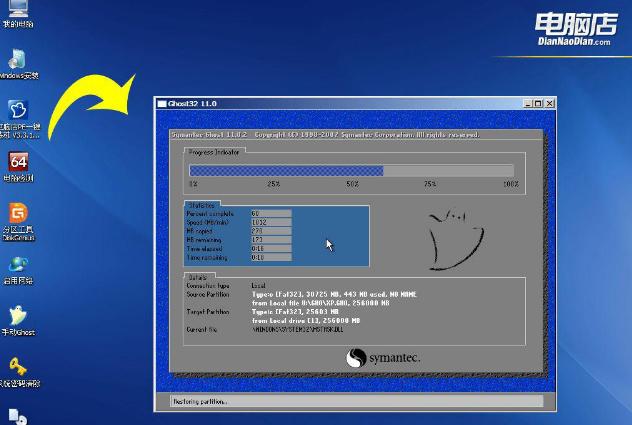電腦店u盤裝系統圖文教程(圖解),圖文詳細說明電腦店怎么使用u盤安裝系統
發布時間:2021-09-21 文章來源:xp下載站 瀏覽:
|
U盤的稱呼最早來源于朗科科技生產的一種新型存儲設備,名曰“優盤”,使用USB接口進行連接。U盤連接到電腦的USB接口后,U盤的資料可與電腦交換。而之后生產的類似技術的設備由于朗科已進行專利注冊,而不能再稱之為“優盤”,而改稱“U盤”。后來,U盤這個稱呼因其簡單易記而因而廣為人知,是移動存儲設備之一。現在市面上出現了許多支持多種端口的U盤,即三通U盤(USB電腦端口、iOS蘋果接口、安卓接口)。 使用U盤的用戶就知道,U盤安全快速讀寫,光盤和光驅系機械產品,容易劃傷和損壞,U盤可達數萬次讀寫次數,USB高速傳輸。使用U盤裝系統已經不再是高科技,稍微學習一下,小白也能自己裝系統,為此,小編就給大家帶來了電腦店使用u盤安裝系統的操作教程了。 電腦店,相信大伙都聽說過吧,這里的電腦店不是大街小巷的那種商業鋪,而是一個啟動盤工具的名稱,沒錯,一款具有百年的“老字號”,操作簡單,方便那些不懂安裝系統的小白,小編在這里給大家準備電腦店使用u盤安裝系統的方法。 電腦店怎么使用u盤安裝系統 從U盤啟動進PE系統,雙擊桌面上的【電腦店一鍵裝機】,選擇還原分區,映像路徑選擇gho文件,最后點擊安裝位置,一般是C盤,有些不是顯示C盤,比如這邊是E盤,根據卷標或大小判斷
電腦店示例1 點擊確定,彈出這個提示框,點擊是,開始執行系統還原,也就是安裝過程
u盤示例2 轉到這個界面,執行系統安裝到系統盤的過程,這個過程大概需要3-5分鐘的時間
電腦店示例3 上述操作完成后,提示還原已完成,10秒后電腦會自動重啟,或者點擊是立即重啟,后面的過程都是自動執行,直到安裝完成
u盤示例4 以上就是電腦店使用u盤安裝系統的方法。 U盤有USB接口,是USB設備。如果操作系統是WindowsXP/Vista/Win7/Linux/PrayayaQ3或是蘋果系統的話,將U盤直接插到機箱前面板或后面的USB接口上,系統就會自動識別。 |
相關文章
本類教程排行
系統熱門教程
本熱門系統總排行